Streaming DVD-uri către Roku este o modalitate convenabilă de a vă bucura de filmele și emisiunile TV preferate cu o experiență vizuală mai bună. Această postare vă va prezenta două moduri de a viziona eficient un DVD pe un televizor Roku. Puteți urma ghidul de mai jos pentru a viziona colecția dvs. de DVD-uri pe un dispozitiv Roku în cel mai scurt timp.
Partea 1. Cel mai bun mod de a transmite un DVD pe un televizor TCL Roku
Pentru a transmite în flux DVD-uri către Roku, puteți converti DVD-ul într-un format digital pe care Roku îl acceptă. Multe programe de extragere DVD vă pot ajuta să copiați DVD-uri în videoclipuri digitale. O opțiune populară este AVaide DVD Ripper, un instrument ușor de utilizat pentru extragerea DVD-urilor și conversia video. Vă permite să creați copii digitale ale DVD-urilor dvs. de înaltă calitate. Descărcați și instalați acest DVD Ripper pe computer pentru a continua.

ÎNCERCAȚI GRATUIT Pentru Windows 7 sau o versiune ulterioară
 Descărcare sigură
Descărcare sigură
ÎNCERCAȚI GRATUIT Pentru Mac OS X 10.12 sau o versiune ulterioară
 Descărcare sigură
Descărcare sigurăPasul 1Deschideți AVaide DVD Ripper pe computer și introduceți DVD-ul. Acesta va detecta automat DVD-ul și va începe să scaneze conținutul acestuia. Clic Încărcați DVD-ul pentru a adăuga DVD-ul.
Pasul 2Când DVD-ul este adăugat, alegeți MP4 sau alt format acceptat de Roku din lista derulantă a Convertiți totul în. Oferă toate formatele video și audio utilizate frecvent, inclusiv MP4, MOV, FLV, AVI, MKV, FLAC, MP3 și multe altele. Apasă pe Rip All butonul pentru a extrage DVD-ul. Durata procesului va depinde de lungimea DVD-ului și de setările de ieșire pe care le-ați ales. Odată ce conversia este finalizată, veți avea un fișier video digital de transmis în flux pe televizorul dvs. Roku.

Pasul 3Inainte de extragerea DVD-ului la Roku, puteți face clic Editați | × pentru a accesa editorul încorporat pentru a-l edita. Sunt oferite multe funcții de editare de bază, cum ar fi tăierea, rotirea, decuparea, efectele, filtrele, filigranele, subtitrările și multe altele. Acest DVD Ripper îmbunătățește, de asemenea, calitatea video de ieșire și își crește rezoluția.

Pasul 4Pentru a transmite fișierul DVD pe televizorul dvs. Roku, va trebui să îl transferați pe o unitate USB sau pe un hard disk extern. Conectați-l la computer și copiați videoclipul convertit pe el. Asigurați-vă că fișierul video este salvat într-un format acceptat de Roku, cum ar fi MP4 sau MKV.
Pasul 5Conectați acest dispozitiv de stocare la portul USB al televizorului dvs. Roku. Pe dispozitivul dvs. Roku, navigați la canalul Roku Media Player și selectați discul dur USB sau extern ca sursă. Ar trebui să vedeți fișierul video listat acolo. Pur și simplu faceți clic pe fișier pentru a începe să vizionați DVD-ul pe televizorul dvs. Roku.
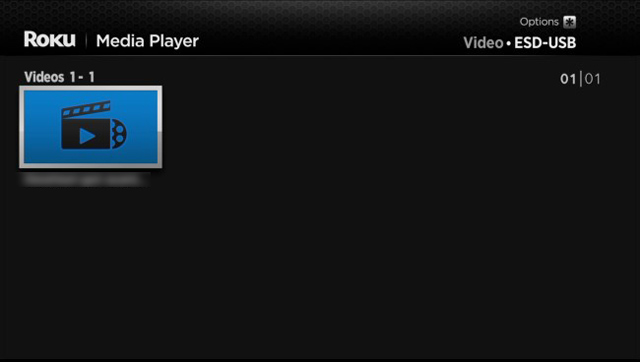
Partea 2. Cum să vizionați DVD-uri pe un televizor Roku cu un DVD player
Dacă aveți un DVD player, îl puteți conecta la televizorul dvs. Roku pentru a viziona DVD-uri. Pentru a viziona DVD-uri pe un televizor Roku, trebuie să vă conectați DVD player la dispozitivul Roku folosind un cablu HDMI.
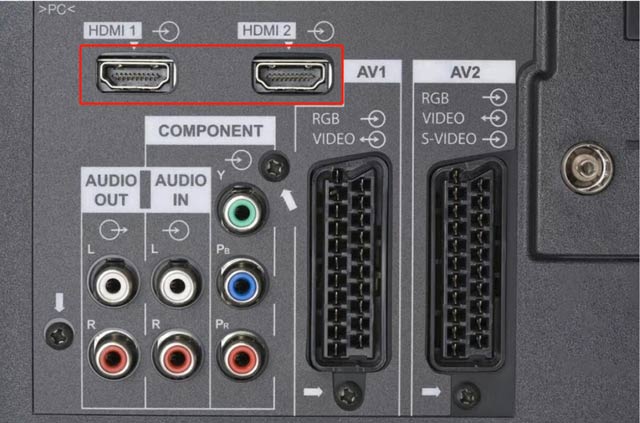
Porniți playerul DVD și asigurați-vă că este setat la conexiunea HDMI ca intrare sursă. Apăsați butonul Acasă al telecomenzii televizorului dvs. Roku pentru a accesa ecranul principal. Folosind tastele săgeți ale telecomenzii, navigați la Intrare sau Sursă opțiunea și apăsați tasta O.K buton. Selectați portul de intrare HDMI dintre sursele de intrare disponibile la care v-ați conectat playerul DVD.
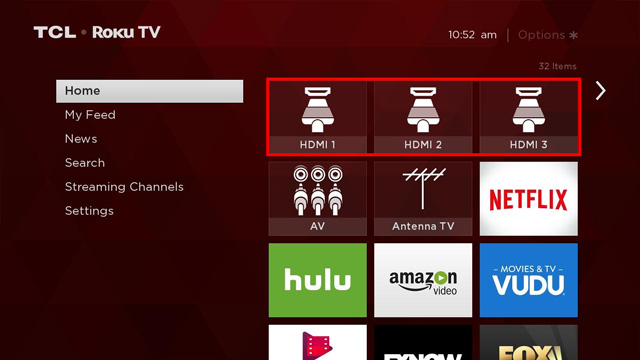
Introduceți DVD-ul în player și controlați redarea folosind telecomanda acestuia. Puteți apăsa butonul de meniu de pe telecomanda playerului DVD pentru a accesa meniul principal al DVD-ului, unde puteți naviga prin capitole, selecta funcții speciale sau puteți modifica setările audio și subtitrare.
Partea 3. Întrebări frecvente despre Cum să vizionați un DVD pe un televizor Roku
Cum proiectați un DVD de pe Mac pe un televizor Roku?
Pentru a proiecta un DVD de pe Mac pe un televizor Roku, ar trebui să le conectați printr-un cablu HDMI. Apoi selectați Mac-ul dvs. ca sursă. Introduceți DVD-ul în unitatea Mac, apoi vizionați-l pe televizorul dvs. Roku. De asemenea, puteți copia filmul DVD pe o unitate USB, apoi îl puteți reda pe dispozitivul Roku. Poate fi necesar să instalați canalul USB Media Player pe televizorul dvs. Roku.
Ce formate video acceptă un televizor Roku?
Dispozitivele Roku acceptă cele mai utilizate formate video, inclusiv MP4, MKV, MOV și AVI. Puteți descărca Roku Media Player pentru a reda diverse fișiere media. Mai mult, un televizor Roku este compatibil cu listele de redare M3U, M3U8, PLS și imagini JPG, PNG și GIF. Dar ar trebui să știți că un televizor Roku nu poate reda conținut protejat prin DRM.
Cum pot schimba intrarea implicită pe televizorul meu Roku?
Apăsați butonul Acasă al telecomenzii TV Roku pentru a intra în ecranul de pornire. Accesați Meniu și alegeți opțiunea Setări. Derulați în jos pentru a alege Sistem și apoi Alimentare. În prima opțiune de pornire, puteți selecta sursa specifică ca intrare implicită a televizorului dvs. Roku.
Această postare împărtășește două soluții eficiente transmite DVD-uri către Roku. Puteți viziona DVD-urile preferate pe un televizor Roku conectând un DVD player și selectând intrarea HDMI corectă. De asemenea, puteți face o copie digitală a DVD-ului și apoi îl puteți reda pe televizorul TCL Roku. Urmați aceste două metode din acest ghid și vă puteți bucura de colecția dvs. de DVD-uri cu ușurință și vă puteți îmbunătăți experiența de vizionare.
Cel mai bun instrument pentru extragerea și convertirea fișierelor de imagine DVD Disc/Folder/ISO în mai multe formate.




